
В переводе с английского «dashboard» — панель приборов. В разрезе бизнеса дашборд — это информационное табло, на котором отражаются важнейшие показатели, полученные в ходе обобщения данных.
Образно говоря, если бизнес — ваш автомобиль, то дашборд — его приборная панель, которая позволяет оперативно анализировать ситуацию и управлять процессами. Важная информация группируется по смыслам и представляется в простой форме на одном экране.
Как можно использовать дашборды:
Для решения PR-задач — для демонстрации масштабов, возможностей и ключевых показателей бизнеса на выставках и конференциях, при запуске нового проекта.
Как систему мониторинга — для контроля процессов бизнеса, отслеживания расходов, поиска «болевых точек».
В качестве одного из инструментов управления — для контроля задач, сокращения убытков, оптимизации процессов и т.д.
Дашборды — одна из возможностей платформ Business Intelligence, сокращенно BI (в переводе — бизнес-аналитика). Это крупные системы, которые переводят данные бизнеса в доступную информацию. Визуальное представление такой информации и называется дашбордом.
Tableau: приложение для работы с базами данных
В статье мы рассмотрим 3 популярных BI-платформы — Tableau, Qlik и Power BI — по следующим критериям: отличия и основные возможности, версии продуктов, виды визуализаций, преимущества и недостатки.
Tableau
Tableau — система, которая позволяет проводить глубокий и разносторонний анализ информации, а затем представлять результат в интерактивной форме. Большие массивы данных собираются из различных источников и в режиме реального времени отображаются на информационной панели. При этом это очень гибкая, быстрая и простая в освоении платформа.
Ключевое отличие — возможность совмещения данных из разных источников и баз данных. Также платформа позволяет одновременно работать над отчетом нескольким пользователям.
Интерфейс программы и внешний вид информационной панели
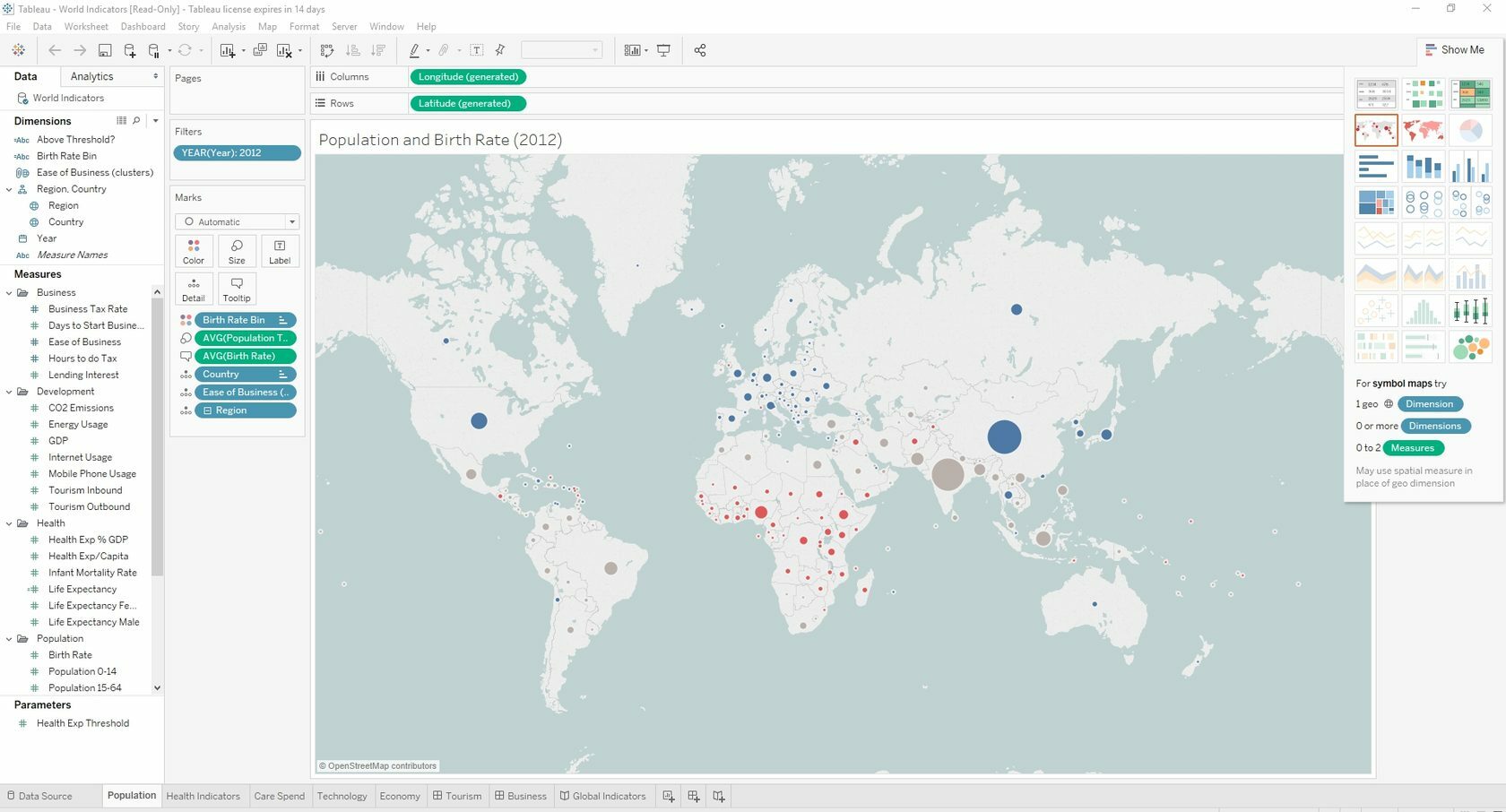
В качестве источника данных платформа может использовать:
Файловые системы Excel, CSV и пр..
Реляционные системы: SQL Server, DB2, Oracle и т.д.
Облачные системы: Google BigQuery, Windows Azure и т.д.
Любые другие источники, которые используют программный интерфейс для доступа к базам данных.
Возможные источники данных
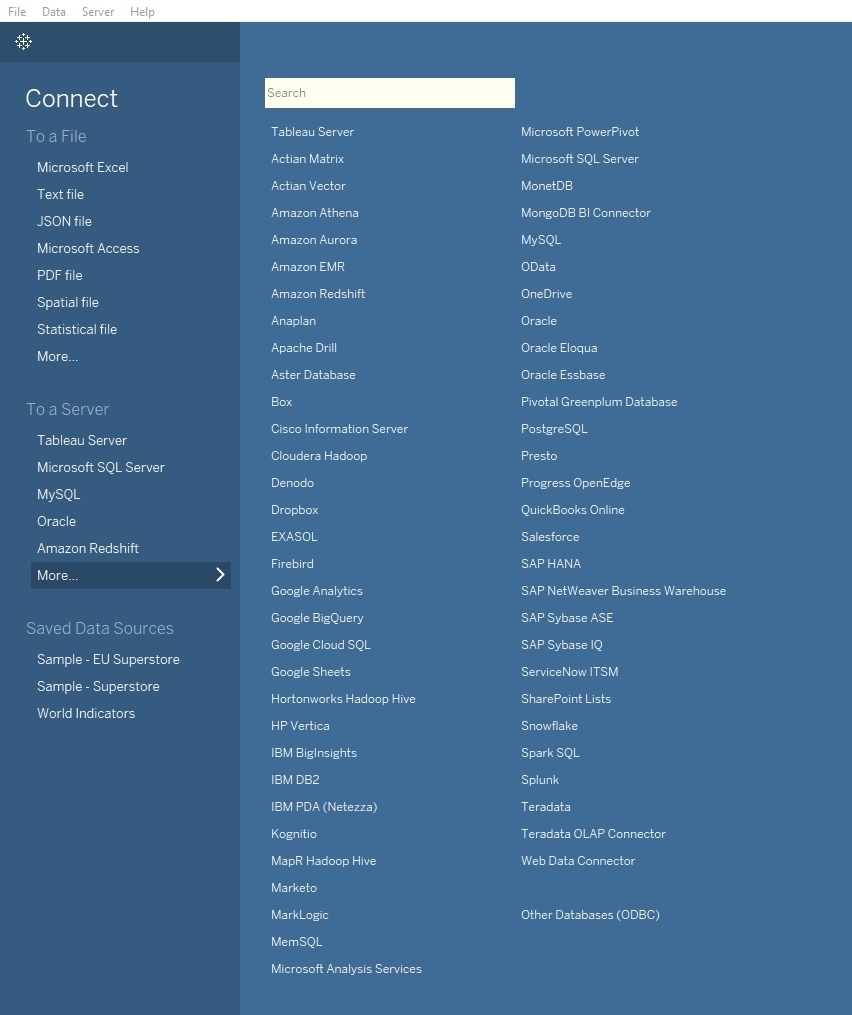
Ключевые особенности:
Панели информации имеют доступ в хранилища данных: SSAS Multi-Dimensional Cubes и DWH/DataWareHouse.
Система работает со всеми устройствами, где есть потоки данных, — не нужно беспокоиться о требованиях к оборудованию или программному обеспечению.
Пользователи могут сами создавать инструменты для дашбордов и аналитики.
Приложения для создания дашбордов могут создавать сами бизнес-пользователи.
Над отчетом могут работать сразу несколько пользователей.
Отличительные черты:
Система устанавливается за несколько минут и не требует дорогостоящего внедрения.
Пользователи имеют доступ к готовым отраслевым решениям.
Любой отчет создается за несколько шагов.
Платформа обрабатывает данные любого формата.
Сервис имеет понятный интерфейс и быстро работает.
Пользователи могут создавать отчеты любой сложности — от простых до анализа трендов.
Программа обрабатывает данные в режиме онлайн: фильтрует и сортирует входящую информацию.
Пример дашборда
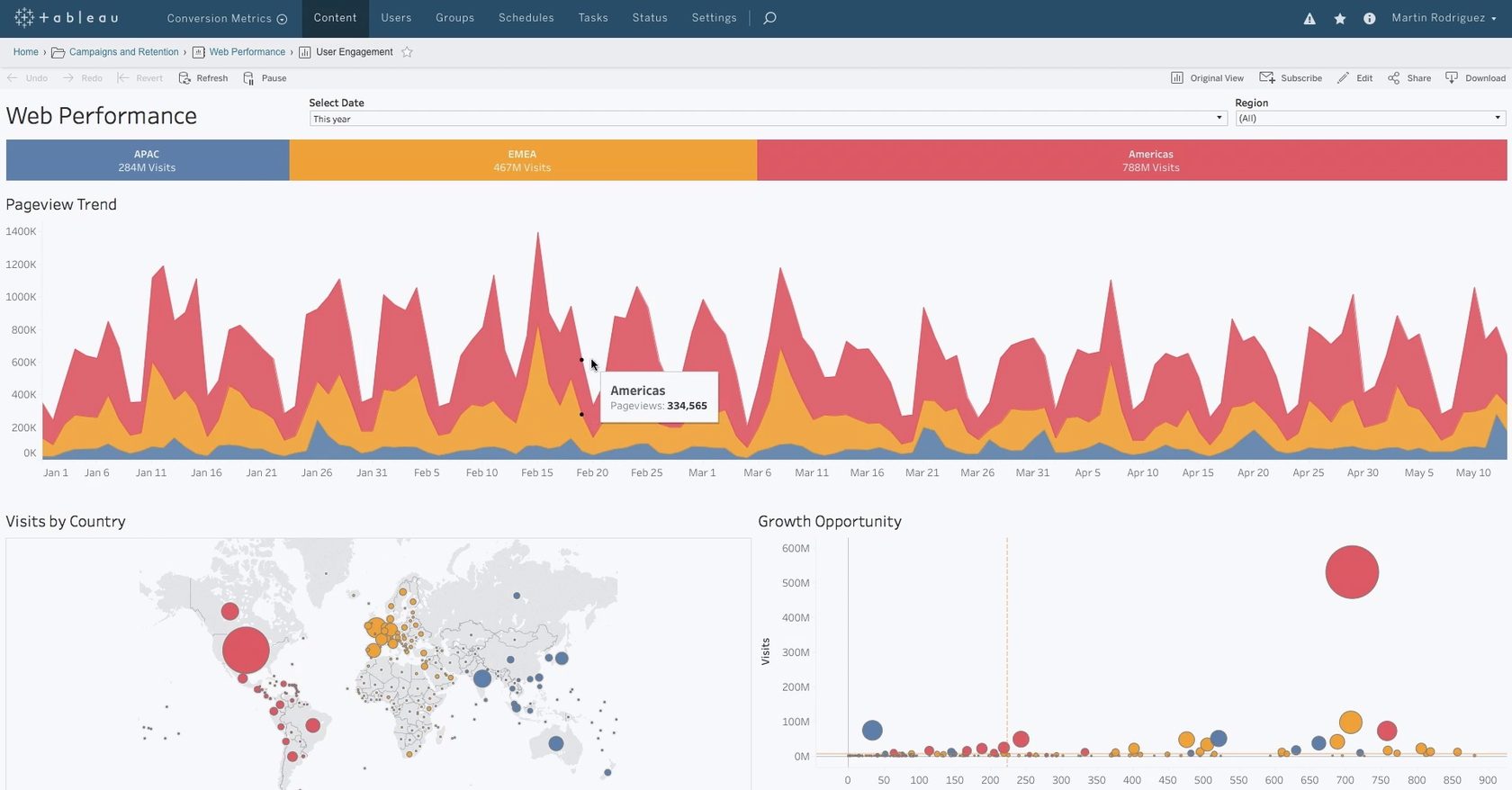
Продукты
Tableau Server — продукт для крупных компаний, которые имеют свои сервера и хотят полностью контролировать все потоки данных и их безопасность.
Tableau Online — облачная платформа с бесплатной версией при условии, что все решения хранятся на общем сервере с открытым доступом. Также есть приватная версия с платой за пользование.
Tableau Desktop — настольная версия для отдельного использования, подходит для аналитиков, консалтинговых компаний и малого бизнеса. Для индивидуального использования позволяет подключить до 6 источников данных, для корпоративного — до 44.
Tableau Desktop
Простое подключение к источникам данных — из любых баз данных SQL, облачных сервисов, текстовых файлов, электронных таблиц, документов PDF, Microsoft Access и др.
Интерактивные дашборды — легко взаимодействовать, делиться и презентовать.
Live visual analytics — «живая» аналитика в режиме реального времени.
Возможности для глубокой аналитики — быстрые вычисления на основе существующих данных, перетаскивание линий и опорных прогнозов, обзор статистических сводок.
Автоматическое создание интерактивных карт — доступно больше 50 стран.
Интерактивный сторителлинг — можно создавать презентации и доклады нового уровня, вся информация будет подаваться «вживую».
Инструмент для принятия важных решений — анализ текущих тенденций, регрессий и корреляций в связке с геоданными позволяет принимать взвешенные и быстрые решения.
Интерфейс настольной версии
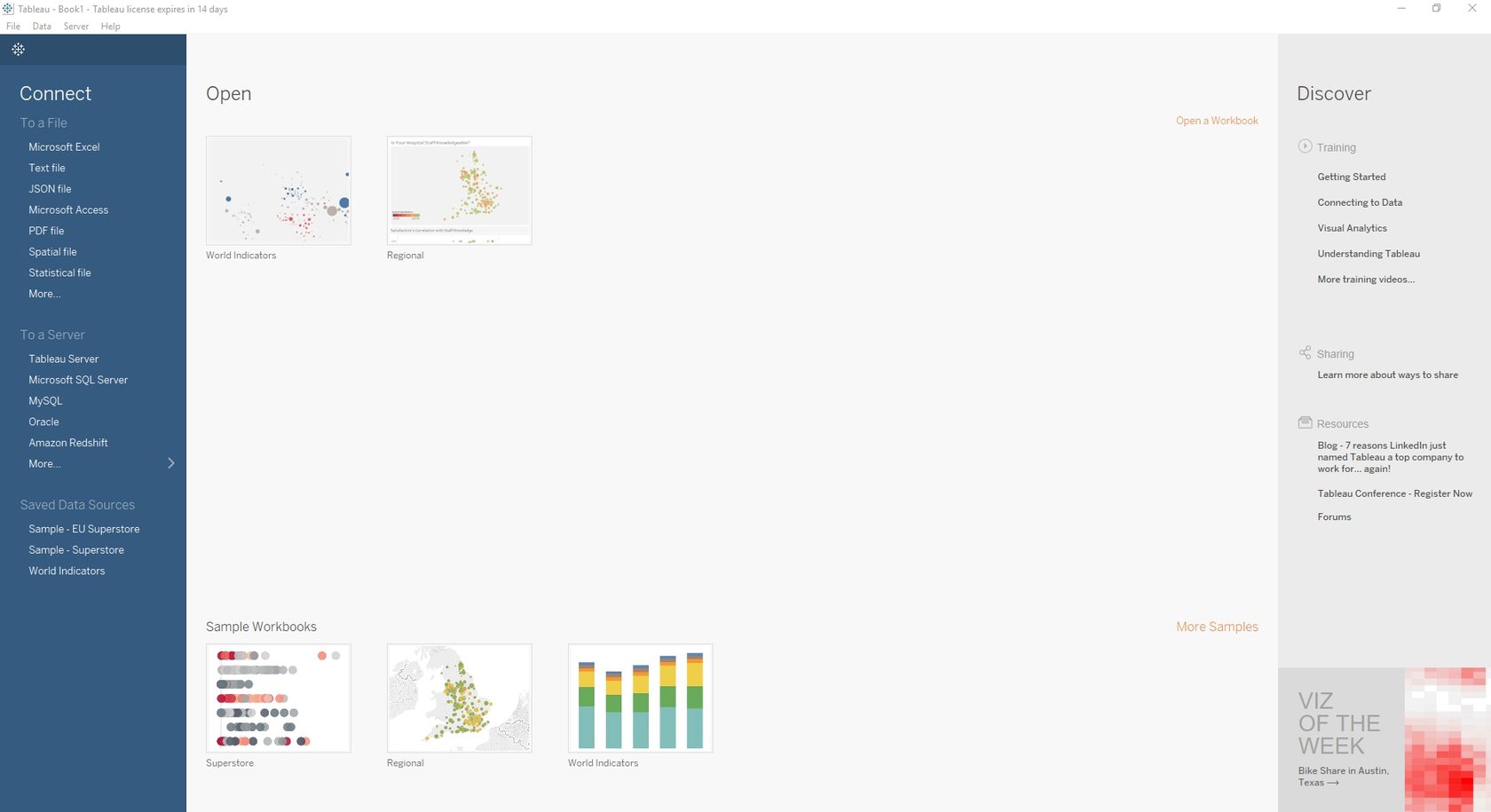
Tableau Online
Работает на всех устройствах — нет требований к «железу» или софту.
Не требует установки — не нужно настраивать серверы, обновлять программное обеспечение или масштабировать емкость оборудования.
Легкий запуск — программа готова к работе через несколько минут.
Удобное совместное использование — аналитическая система, которая полностью размещена в облаке.
Легко добавлять пользователей и делиться результатами.
Работает в любом месте — подключение к любым данным, совместное создание и редактирование.
Система безопасности — можно настраивать доступ и разрешения к документам.
Система работает на любых устройствах
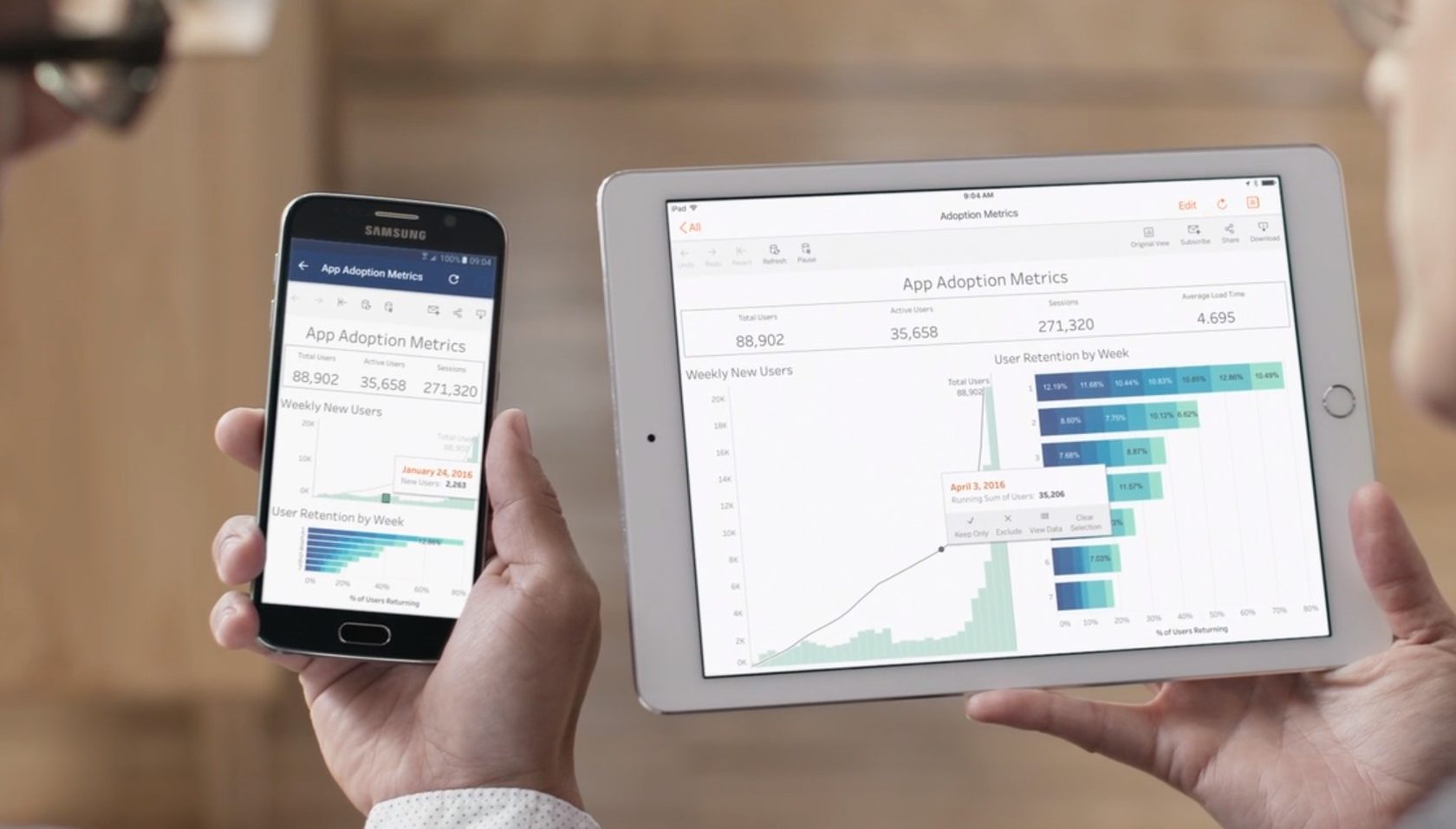
Tableau Server
Безопасно подключение ко всем источникам данных — программа работает с базами данных и облачными сервисами через собственный коннектор и API.
Удобство в работе — просто развертывать, масштабировать и интегрировать.
Высокая степень защищенности — создается доверенная среда.
Подключается к популярным корпоративным системам — Cloudera Hadoop, Oracle, AWS Redshift, cubes, Teradata, Microsoft SQL Server и другим.
Централизованное управления метаданными и правилами безопасности.
Легко интегрируется с существующими протоколами безопасности любых таблиц, например, Active Directory, Kerberos, OAuth.
Гибкое развертывание — устанавливается локально на Windows или Linux, развертывается в облаке с помощью AWS, Azure или Google Cloud Platform.
Версия для предприятий
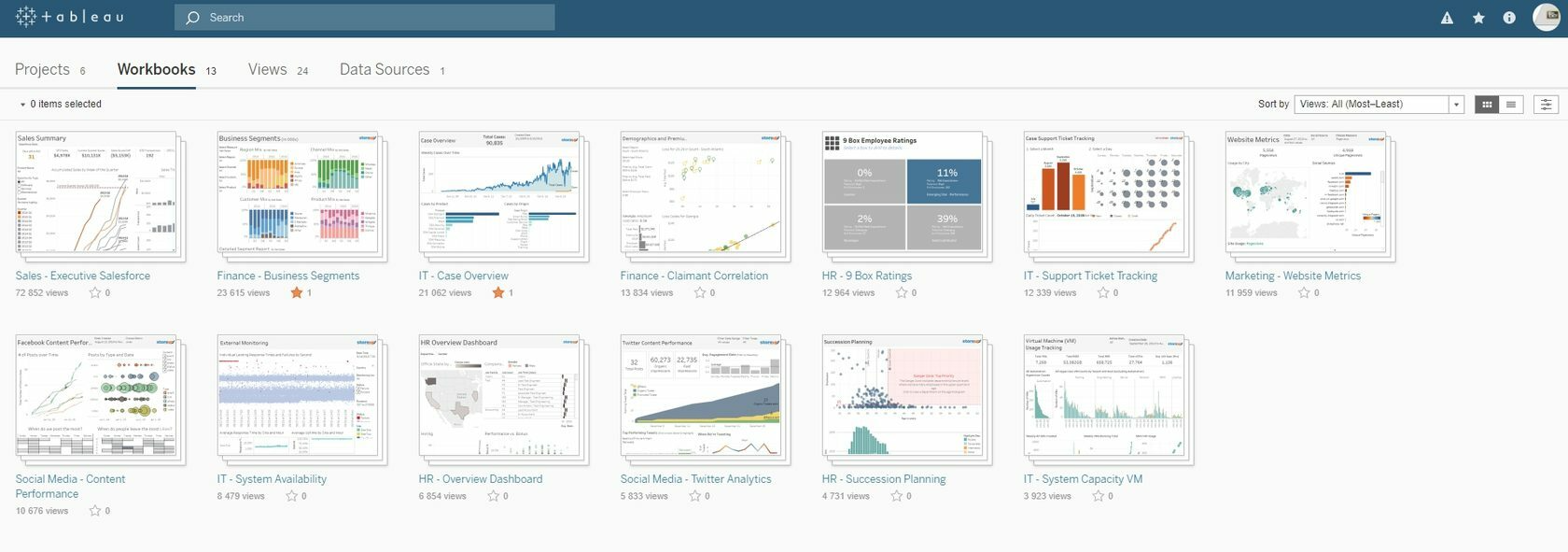
Виды визуализаций
Преимущества
Множество встроенных инструментов для импорта данных из различных источников.
Легко интегрируется с платформами Big Data.
Поддерживает мобильные платформы.
Большое количество учебных материалов: руководств, курсов, видео.
Служба поддержки клиентов и регулярные обновления.
Недостатки
Низкий уровень защиты на уровне данных.
Работа с Tableau Server требует консультаций IT-специалиста.
Данные необходимо предварительно структурировать.
В Tableau Server нет истории изменений.
Система не может заменить специализированные приложения для создания финансовых отчетов.
Power BI
Power BI — набор инструментов бизнес-аналитики от Microsoft для анализа и наглядного представления ценной информации.
Сервис позволяет использовать сторонние приложения и множество источников данных. С его помощью можно создавать кастомизированные визуализации. Десктоп-версия позволяет стандартизировать и очищать данные.
Пример дашборда
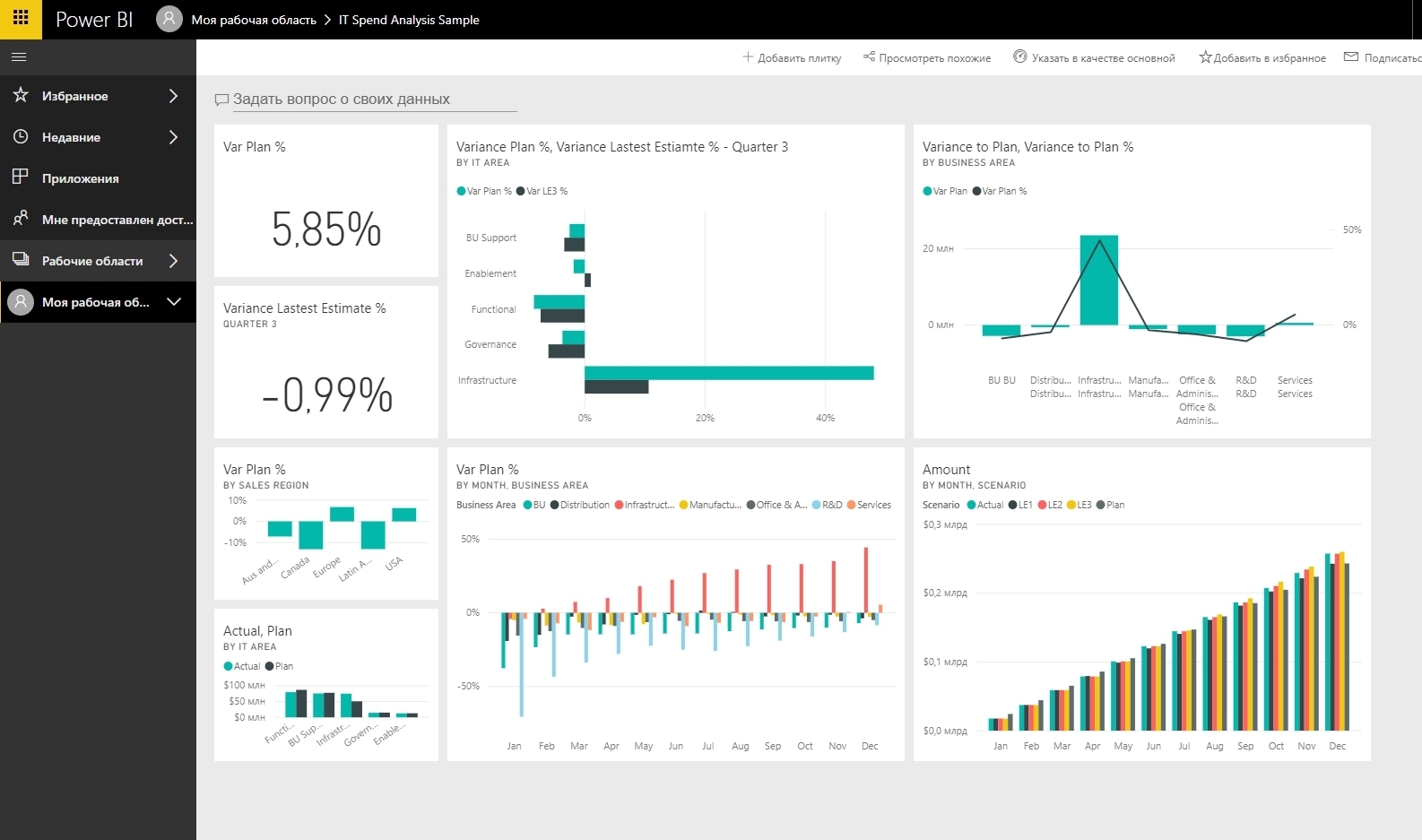
Ключевые особенности:
Интерактивные дашборды доступны на любых устройствах и отображают данные в реальном времени.
Через API можно подключить к сервису собственные приложения.
К системе можно подключить различные источники данных: сторонние приложения, облачные сервисы, потоковые данные, книги Excel.
Пользователи могут поделиться информацией несколькими доступными способами.
Сервис работает на всех платформах: облачной, настольной и мобильной.
Отличительные черты:
BI-платформа изначально создавалась для расширения функциональности MS Excel.
Пользователи, которые когда-либо пользовались Windows, легко освоят интерфейс программы.
Система полностью совместима со всеми продуктами MIcrosoft: MS Excel, Azure Cloud Service и SQL Server.
Продукты
Схема взаимодействия продуктов Power BI
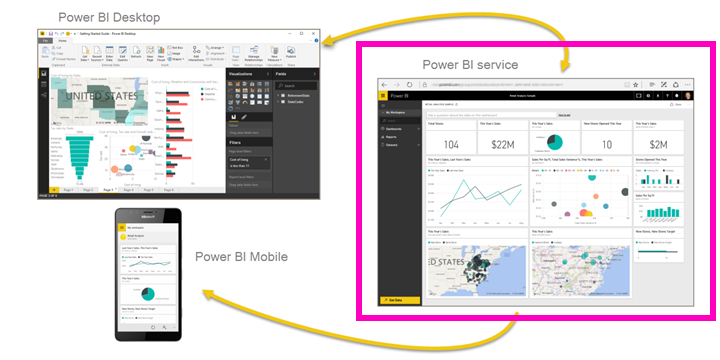
Power BI Service — сервис, который позволяет автоматически обновлять данные и безопасно публиковать отчеты для всех пользователей.
Power BI Mobile — приложение для быстрого доступа с любых устройств с обновлением данным в режиме реального времени.
Power BI Desktop — средство для создания отчетов и гибридное приложение для визуализации данных со множеством функций.
Всю информацию по проекту можно отслеживать на информационной панели Power BI — она доступна на всех устройствах и отображает актуальные данные
Схема работы системы. Источник
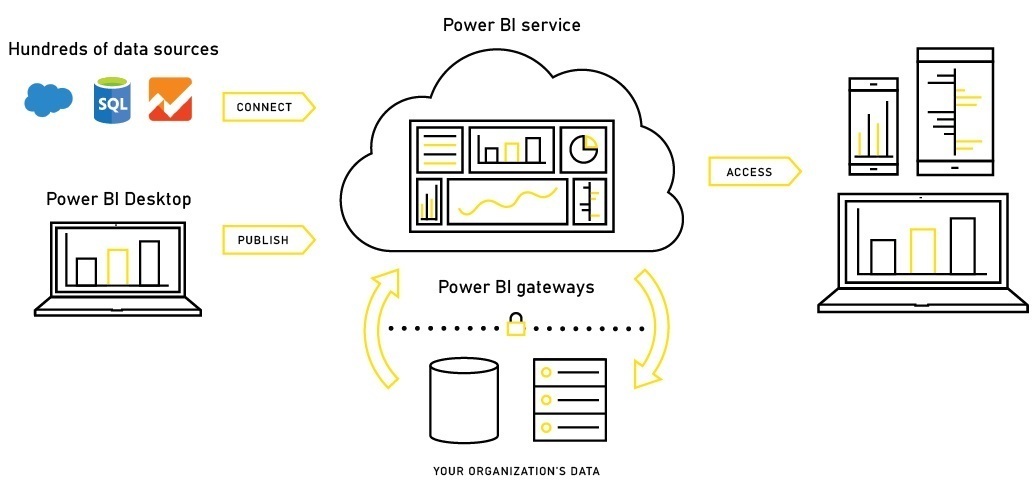
Power BI позволяет объединить все данные компании. К одним и тем же информационным панелям можно подключить множество источников, как локальных, так и облачных. Например, базы данных SQL Server и модели Analysis Services.
Power BI Desktop
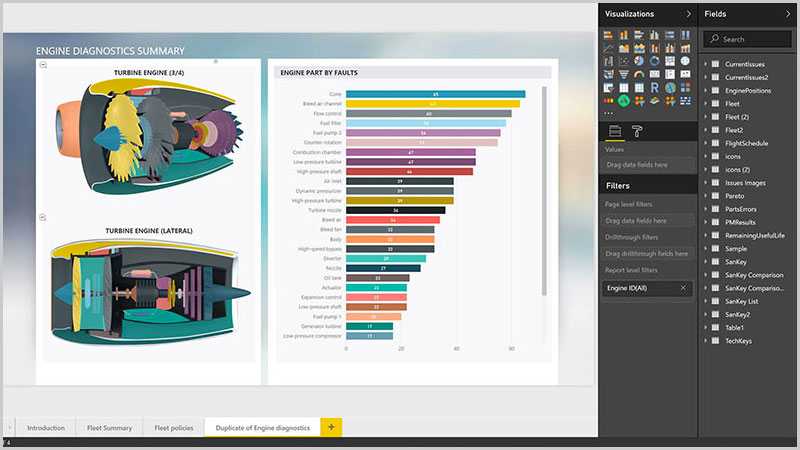
С помощью средств визуальной аналитики можно создавать наглядные, интерактивные отчеты.
В продукт встроены подсистема обработки запросов, система визуализации и моделирования данных.
Позволяет создать подключения к данным, коллекцию запросов и отчетов, к которым можно предоставить общий доступ.
Платформа позволяет вычленять ценную информацию из массива данных.
Подготовка и моделирование данных занимает всего несколько шагов.
Детализированная аналитика использует функции группирования, прогнозирования, кластеризации и быстрых мер.
Power BI Mobile
Информационные панели на мобильном устройстве. Источник
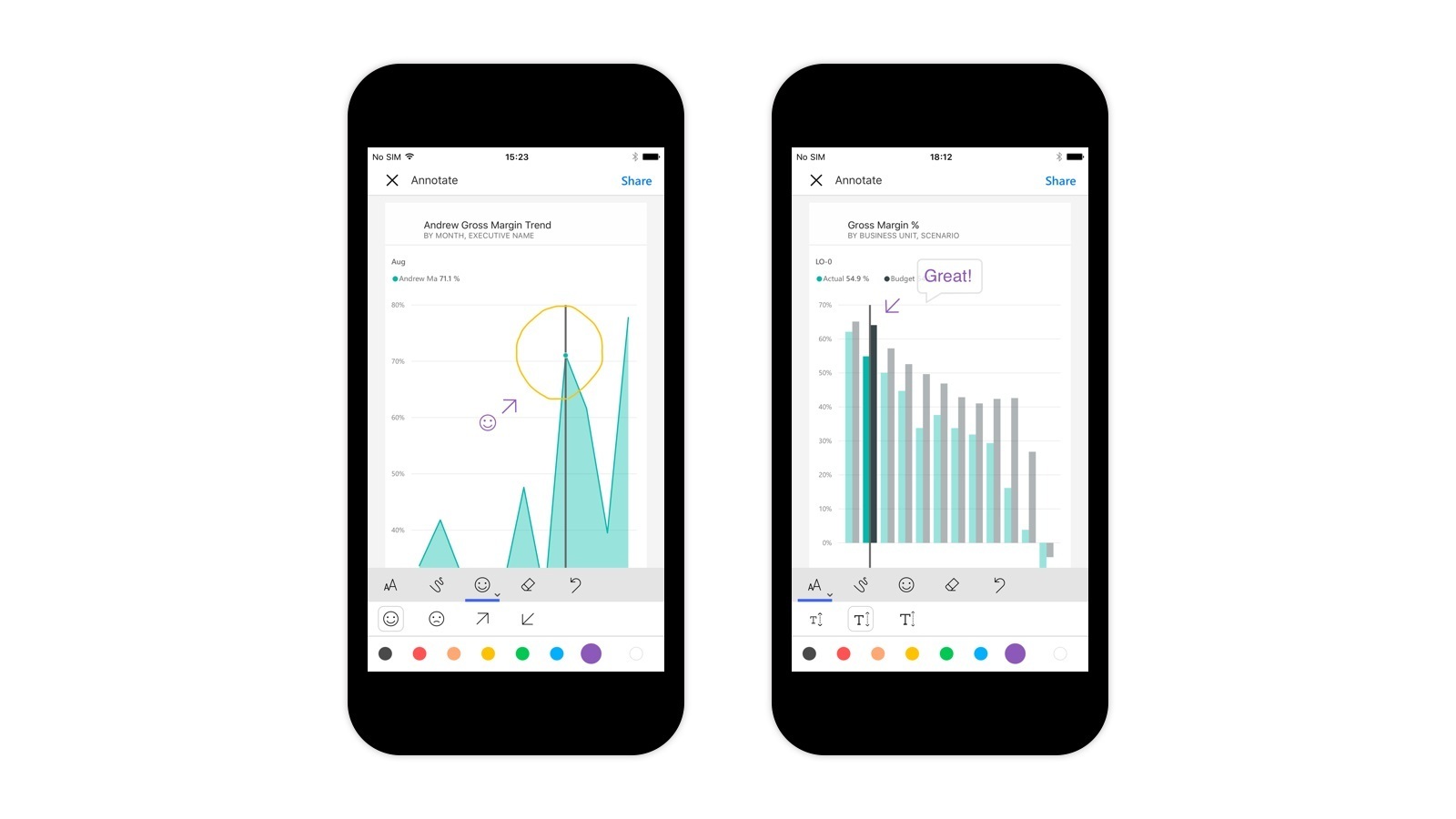
Отслеживает ключевые показатели эффективности и данные из отчетов.
Имеет доступ к локальным данным на серверах и к облачным данным.
Работает на всех типах мобильных устройств: Windows, iOS и Android.
Создает отчеты, оптимизированные для мобильных устройств.
Данные защищены службой Microsoft Intune, которая позволяет управлять мобильными приложениями и устройствами.
Доступны push-оповещения о персональных данных.
Виды визуализаций
Преимущества
Полная интеграция с продуктами Microsoft.
Встроенные библиотеки визуализаций.
Можно подключить практически любой офлайн или онлайн источник данных.
Подходит для широкого круга пользователей.
Автоматическое обновление информации в реальном времени.
Недостатки
У пользователей, которые не знакомы с MS Excel, могут возникнуть трудности при сложных операциях.
Сложности с импортом и обработкой больших объемов данных.
Мало инструментов для очистки и обработки данных.
Программа ориентирована на Excel, но часто крупные компаний используют свои сервера и не пользуются данным софтом.
При обновлении через API данные закачиваются с самого начала, что замедляет работу программы.
Qlik
Qlik — BI-платформа, которая отличается широким ассоциативным поиском и возможностью обработки вычислений в оперативной памяти.
Пример дашборда. Источник
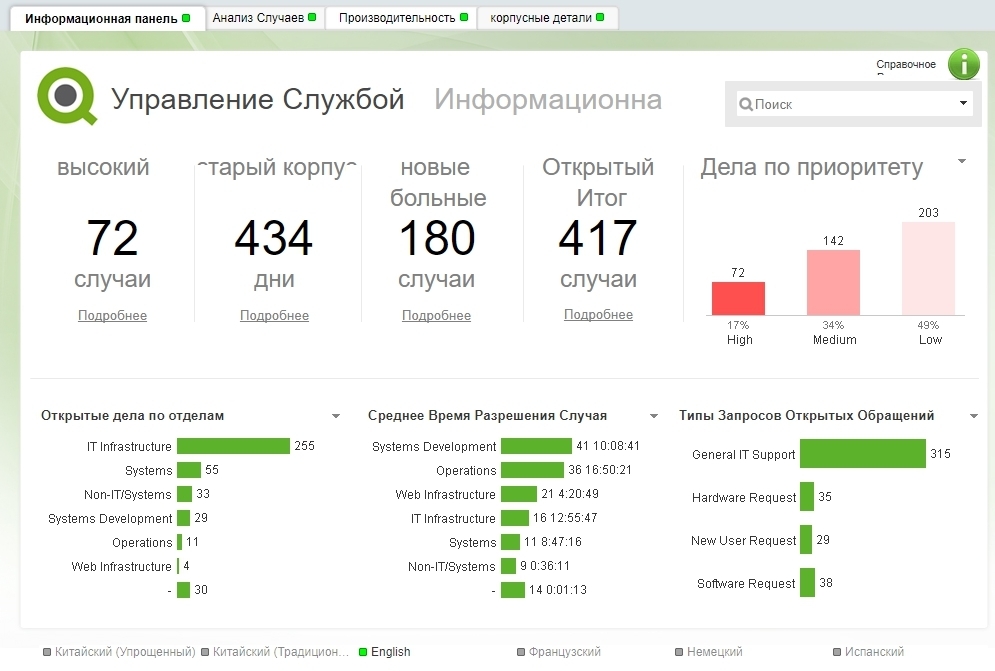
Ключевые особенности:
Сервис можно использовать вместе с другими членами команды, можно делиться любыми созданными приложениями.
Продукты предоставляют возможность быстрой, интерактивной визуализации данных.
Единый алгоритм аналитики работает во всех версиях.
Готовые визуализации можно использовать для выборок и исследований.
Отличительные черты:
Данные представляются в виде ассоциативной модели.
Запросы обрабатываются напрямую в оперативной памяти, а не в СУБД.
Интерфейс обладает высокой интерактивностью.
Продукты
Платформа представлена двумя версиями. Обе системы работают на одной платформе и по единой логике, но отличаются позиционированием по отношению к конечному потребителю.
Qlik Sense — инструмент для персонального исследования данных. Доступен в десктоп и облачной версии, работает на всех устройствах, где есть браузер. Предназначен для частных аналитиков и управленцев.
QlikView — корпоративная система, которая требует внедрения и обслуживания IT-специалистами.
Основные продукты компании
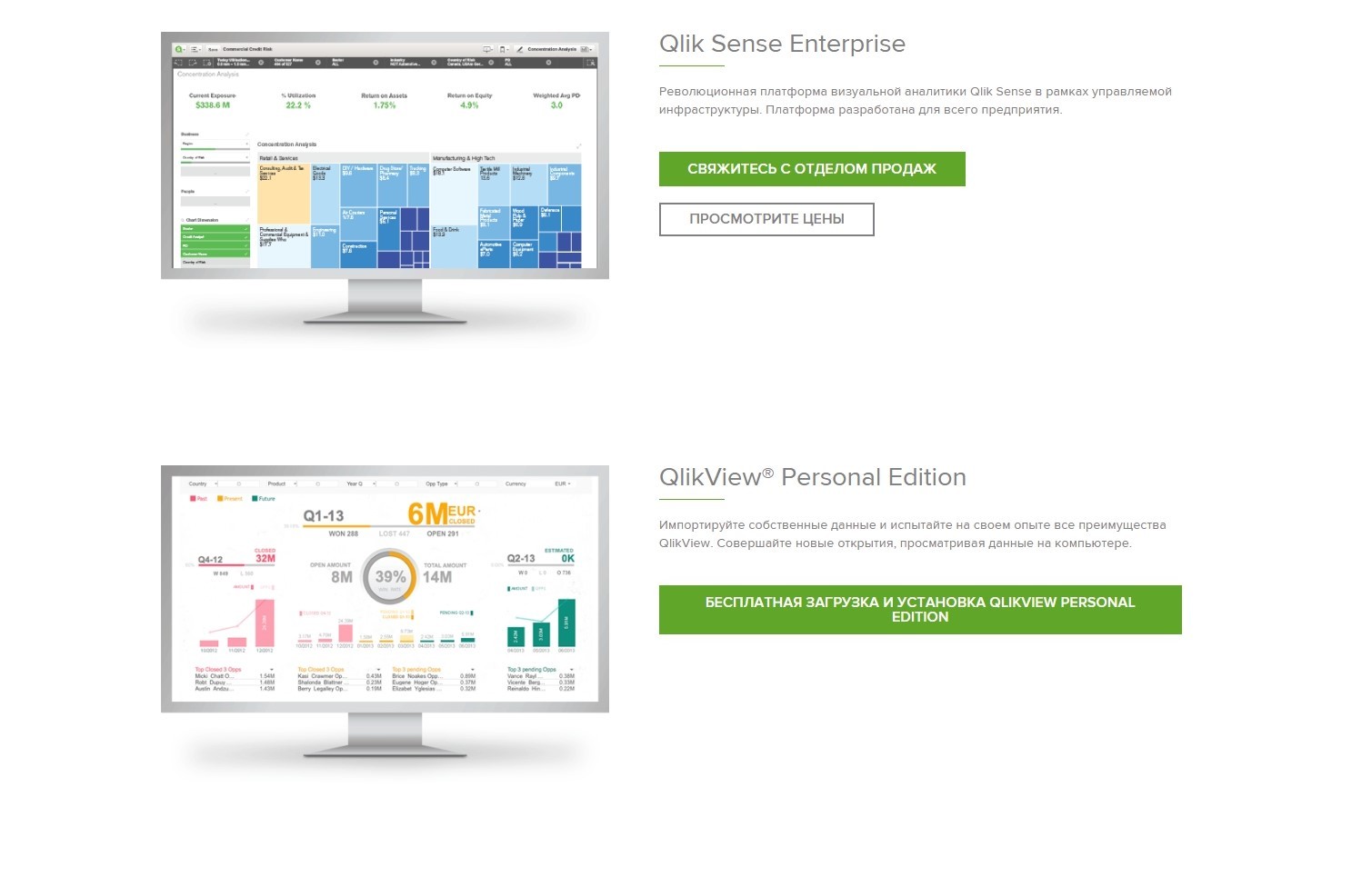
Пример дашборда, созданного в QlikView
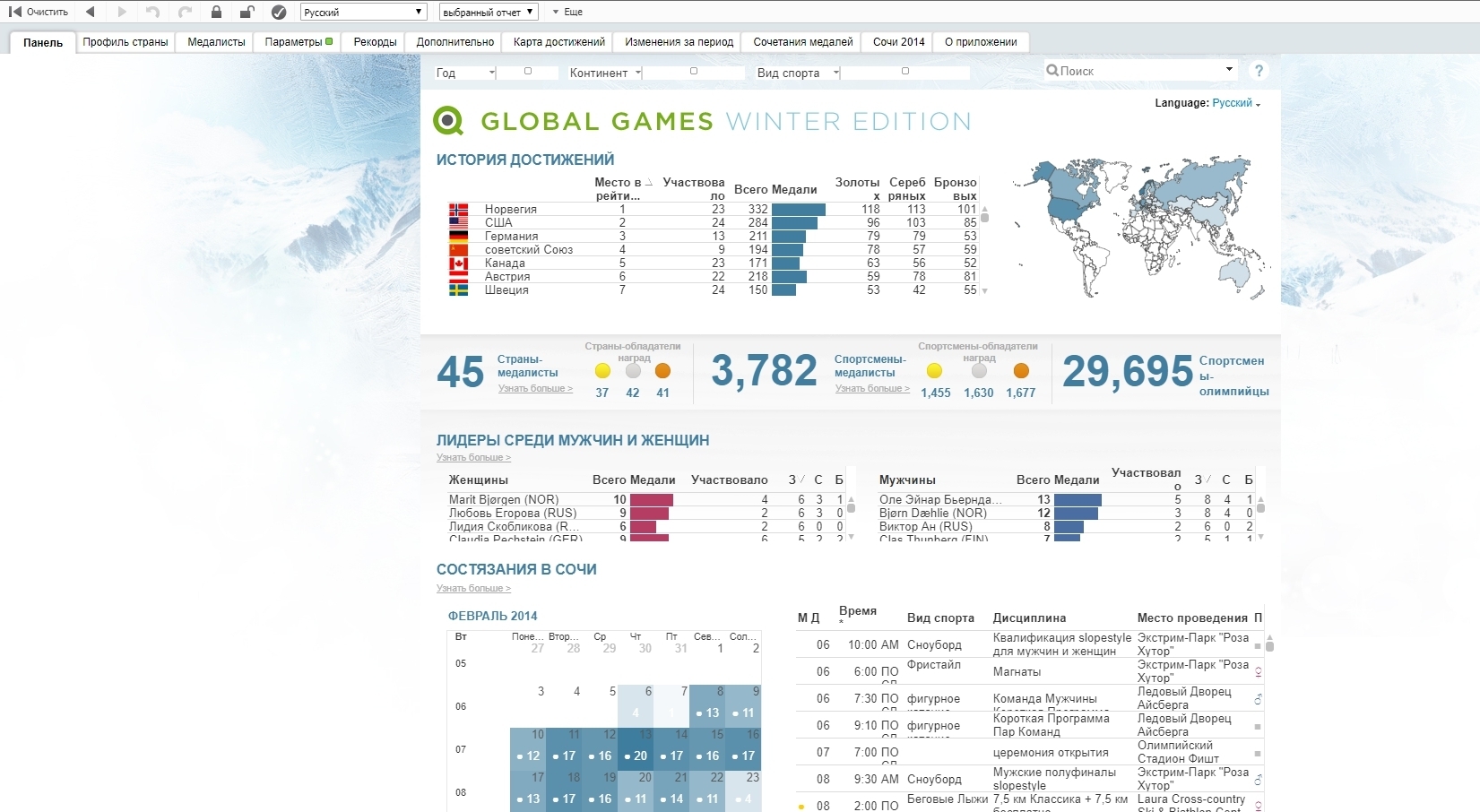
Особенности:
Платформа соблюдает корпоративную политику безопасности.
В систему можно интегрировать различные источники данных.
Данные легко масштабировать.
Позволяет находить ошибки в данных и дублирование.
Аналитика в новых разрезах происходит без привлечения сторонних IT-специалистов.
Доступно интерактивное взаимодействие с дашбордами, графиками, диаграммами, приложениями.
Совместная работа с аналитикой в режиме реального времени.
Возможность исследовать ассоциативные связи между данными.
Гибкий инструмент визуализации.
Работает на всех устройствах.
Позволяет обнаруживать скрытые тенденции.
Дает возможность быстро анализировать большие массивы данных.
Возможно детальное исследование данных вплоть до отдельной транзакции.
Можно делегировать полномочия персоналу для скоординированных действий.
Qlik Sense
Пример дашборда из Qlik Sense
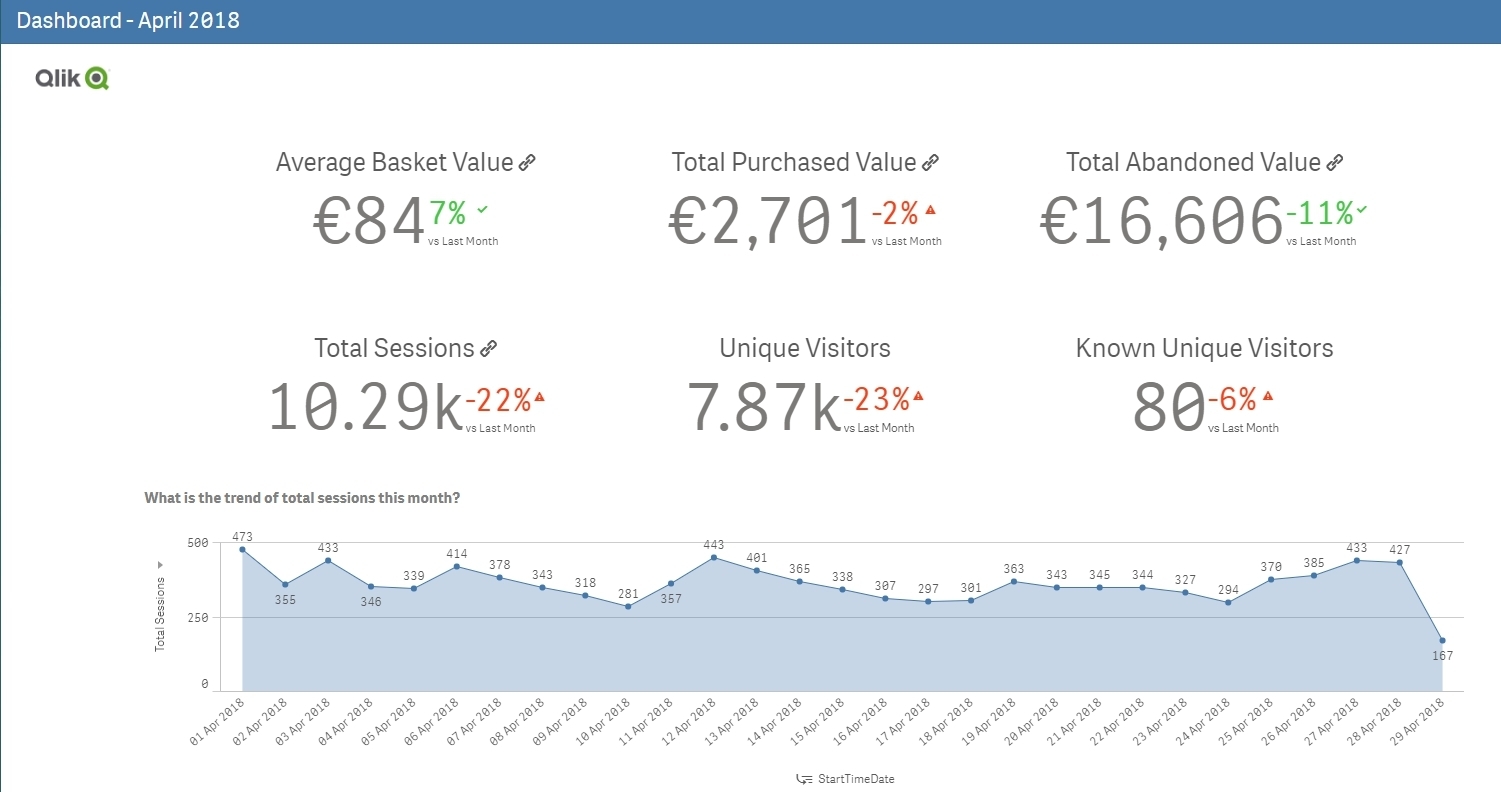
Особенности:
Работает на всех устройствах: планшетах, ПК, смартфонах.
Поддерживает политику безопасности предприятия.
Просто внедрить, поддерживать и масштабировать.
Быстро обрабатывает большие объемы данных.
Легко интегрируется с различными источниками данных.
Можно встраивать в веб-страницы и собственные приложения.
Открытый API для разработки своих приложений.
Индивидуальная и групповая работа с данными как внутри компании, так и с внешними участниками.
Встроенная и пополняемая библиотека, которая доступна всем пользователям.
Виды визуализаций
Преимущества
Доступна совместная разработка.
Позволяет просто фильтровать данные в любой визуализации.
Импорт из множества источников.
Быстрая скорость загрузки и обработки данных, создания графиков и таблиц.
Удобно создавать любые фильтры диаграммы, таблицы, графики.
Недостатки
При фильтрации система может комбинировать данные, даже если это не нужно.
При фильтрации система может комбинировать данные, даже если это не нужно.
Невозможно объединять результаты в закладках.
Сложно использовать как инструмент для всей компании.
Трудно отправлять отчеты.
Одно из важнейших правил при создании дашборда — вся информация должна умещаться на одном экране. Пользователь должен видеть не огромное количество данных, а емкое сообщение, которое передает главную суть. Приоритетные показатели можно выделить с помощью модульного построения.
С определенного момента бизнесу необходимо управлять большими массивами данных. Значительно упрощает работу интеграция с современными цифровыми технологиями, в том числе с сервисами для создания дашбордов. Мы предлагаем клиентам комплекс проверенных инструментов, которые увеличивают эффективность бизнеса.
Это CRM-системы, корпоративные порталы, медиабанки, телефония и геоинформационные сервисы. Хотите узнать больше? Оставьте заявку на странице.
Источник: www.uplab.ru
Навигация между дашбордами в Tableau
Навигация между дашбордами — функционал про который часто забывают, но он очень важен для пользователей и создания экосистемы отчетов. Собрал в одной книге все способы навигации в Tableau и описал в виде коротких инструкций, как создать каждый из них.
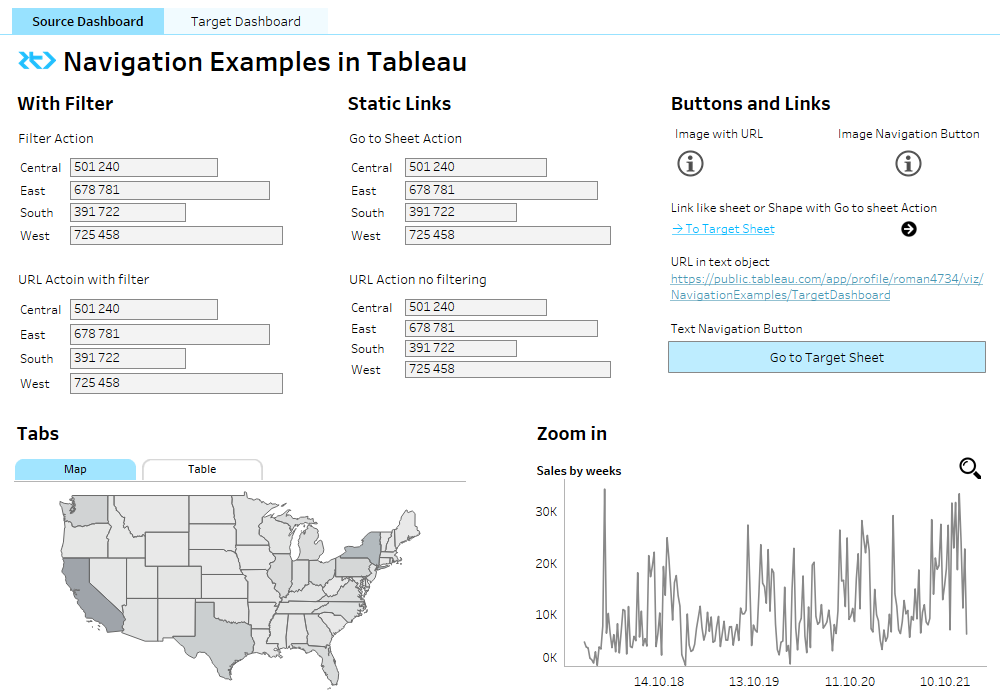
Переходы с фильтрацией
Это один из самых важных и классных видов переходов — когда мы переходим в другой дашборд сразу с фильтров по какому-то срезу. Есть несколько вариантов как это можно релизовать.
Filter Action
Этот способ подойдёт, если у все ваши дашборды живут в одной книге. В этом случае мы создаем обычный Filter Action, но необходимо задать в виде Target Sheet другой дашборд:
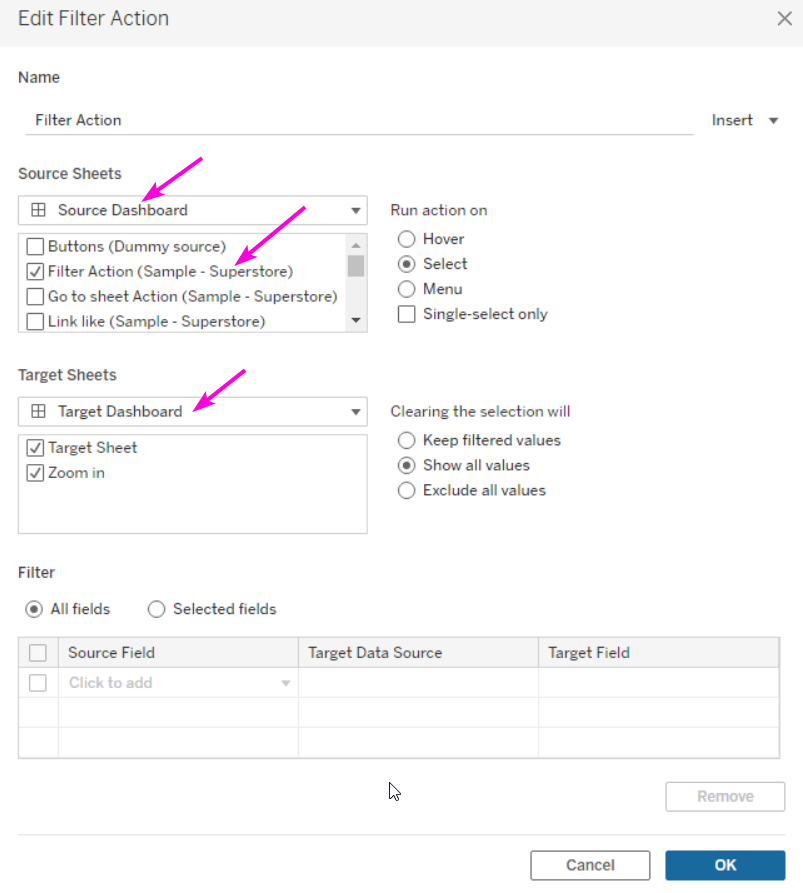
Теперь при клике в график на первом дашборде будет происходить переход в целевой с выставленным фильтром. На втором дашборде классно вытащить фильтр экшен в виде обычного фильтра (многие не знают, что так можно делать, а это очень удобно) , а так же добавить отфильтрованный срез в заголовок чартов, чтобы соблюдалось правило «Взгляд новичка».
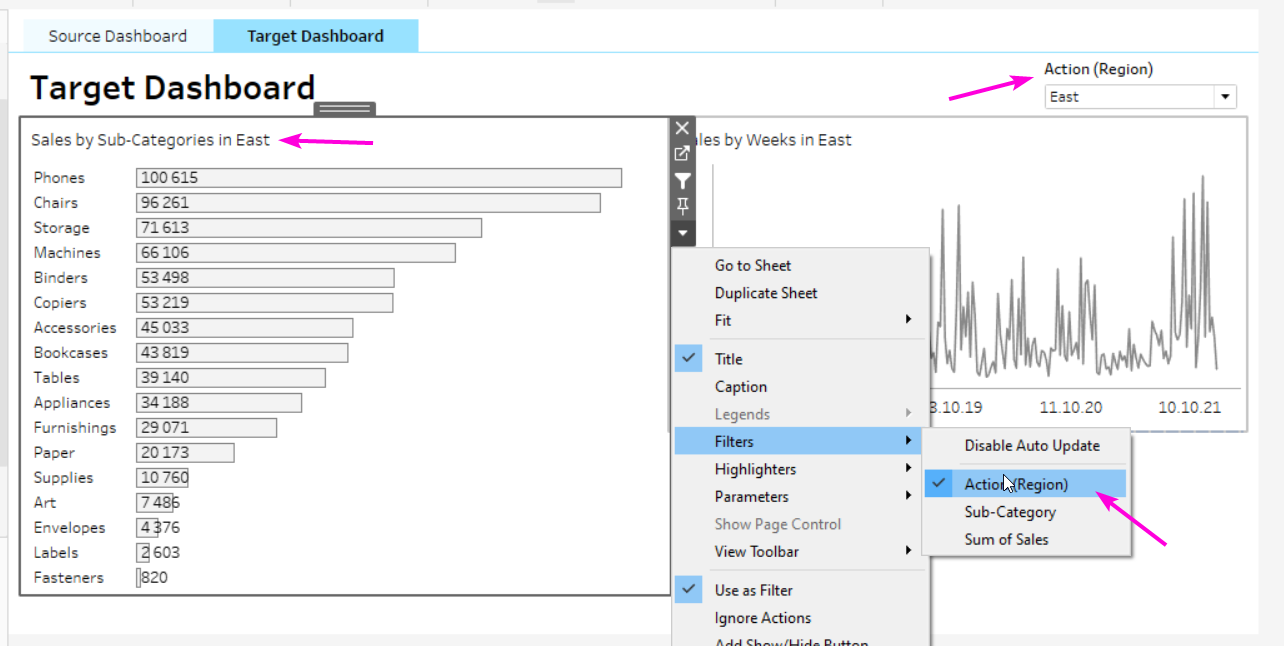

URL Action с передачей параметров
Этот способ подходит, если необходим переход в другой дашборд, который храниться в другой книге. Кажется, что это более частый вариант для реальной структуры дашбордов.
В этом случае необходимо создать обычный URL Action, но передать в ссылку параметры после знака «?». В параметрах ссылки указывается название фильтра (поля в датасорсах должны называться одинаково на обоих дашбордах) и после равного его значения.

Так же в ссылках можно передавать не только фильтры, но и параметры. Документация по функционалу. У такого способа есть ограничения: есть максимальная динна url, которую может открыть браузер (может получиться если передаем много значений); может понадобиться конвертить пробелы с помощью URL Encoding; могут быть проблемы со спец. символами и русским языком в значениях; не очень удобно передавать даты и время.
Статичные ссылки на графиках
Если честно не очень знаю когда могу понадобиться такие кейсы, что при клике в любую точку графика происходит переход на другой дашборд, но функционал есть. Скорее это может использоваться для создания «псевдо» кнопок и ссылок из графиков (про это в следующем разделе).
Go to Sheet Action
Для перехода на другой лист есть специальный экшен. Дашборды или листы, обязательно должны бать в одной книге. Настройки супер простые — выбираем на какие графики кликаем и на какой дашборд переходим:

URL Action
Второй вариант реализации — это создать статичный URL, который не будет зависеть от данных. В этом случае просто создаем URL Action и прописываем туда статичную ссылку.
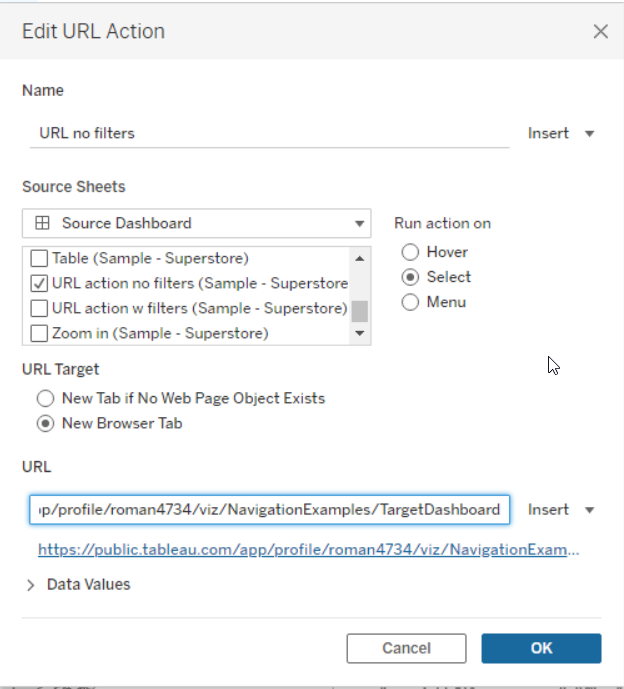
Кнопки и ссылки
Такие виды навигации полезны когда нам нужно сделать ссылку на «документацию», какой-то центральный дашборд и т. п.
Картинка с ссылкой
Создать какую-то иконку с ссылкой можно двумя способами, с помощью вставки объекта «Image» или вставки объекта «Navigation»:

Картинка подойдёт когда ведём на лист или дашборд, которого нет в книге и нужно выровнять икону не по центру.
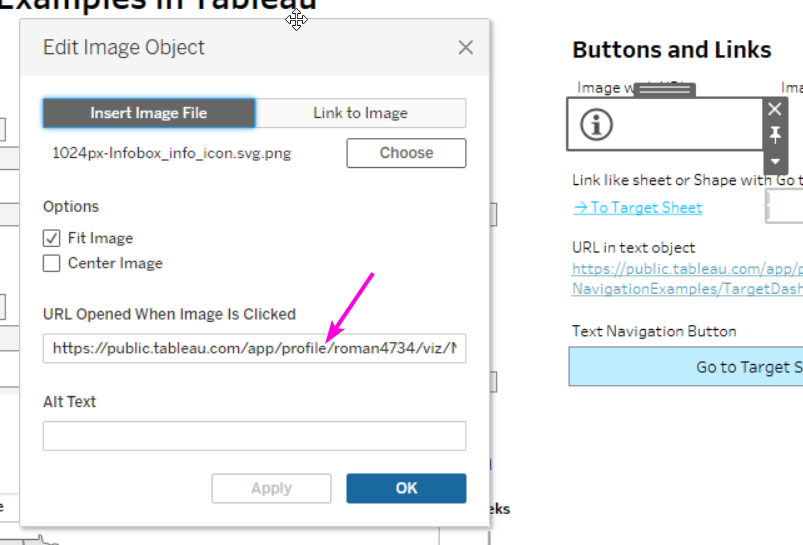
Кнопка Navigation подойдет когда ведём на лист или дашборд из той же книги. Для этого выбираем тип «Image Button» и указываем куда делаем переход. Листы обязательно не должны быть скрыты.

«Псевдо» ссылки и иконки
Для реализации такой навигации мы создаем отдельный график, в котром нет ничего кроме значений ссылки или просто любого dummy поля. Такой вариант нужен, когда мы хотим создать стандартную ссылку или меню навигации, которое живет на каком-то отдельным источники. Например, можно завести гугл-док в котором будут храниться ссылки на все самые важные отчеты компании и прокидывать такой список во все дашборды. При этом при обновлении этого списка, он будет автоматом обновляться и в дашбордах.
Для создания «ссылки» просто создаем лист, используем Text mark и пишём что-то внутри текста. Дальше используем или Go to sheet Actions или URL Actions, в зависимости от задачи.

Тоже самое можно сделать и используя какою-то иконку из шейпов:

Ссылка в тексте
Самый простой и быстрый способ создать навигацию, но, к сожалению, самый некрасивый и о нём, на удивление тоже не все знают. В текстовый объект на дашборде можно вставить ссылку и она будет активной, но обычно длинной и страшной. Чтобы сделать её более понятной можно использовать какой-то сокращятол ссылок аля bit.ly и т. п.
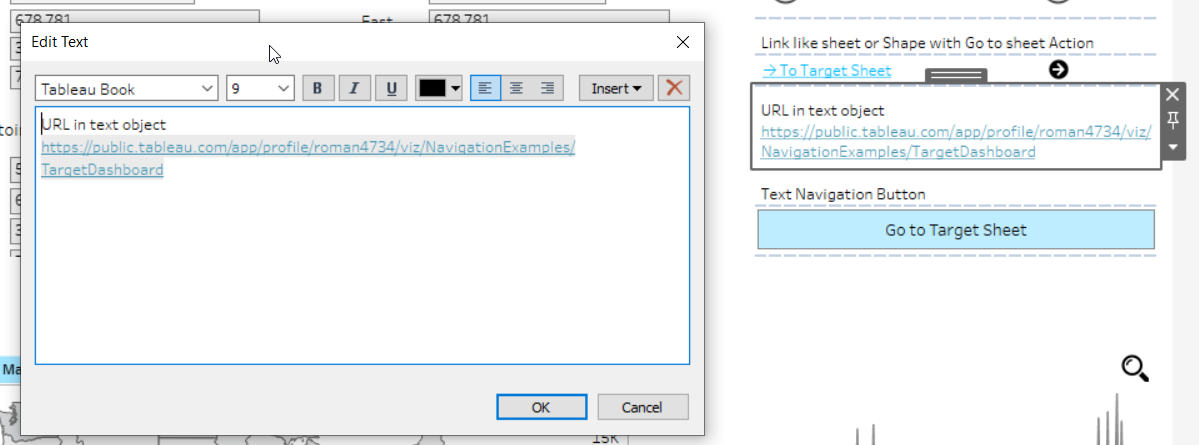
Кнопка
Использованную встроенный элемент навигации, можно создать «кнопку» или «ссылку» (если выставить белый фон и сделать подчеркивание ссылки).
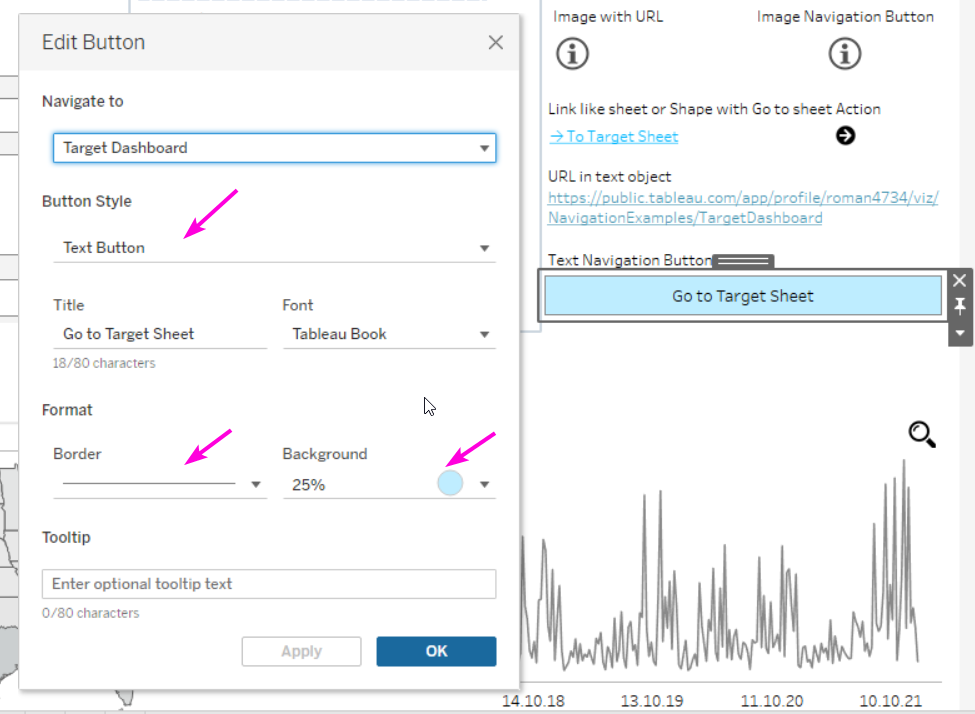
Кнопки работают отлично, а вот «ссылка» получается дурацкой, так как всегда выровнена по центру и имеет внутренние, довольно большие, паддинги.
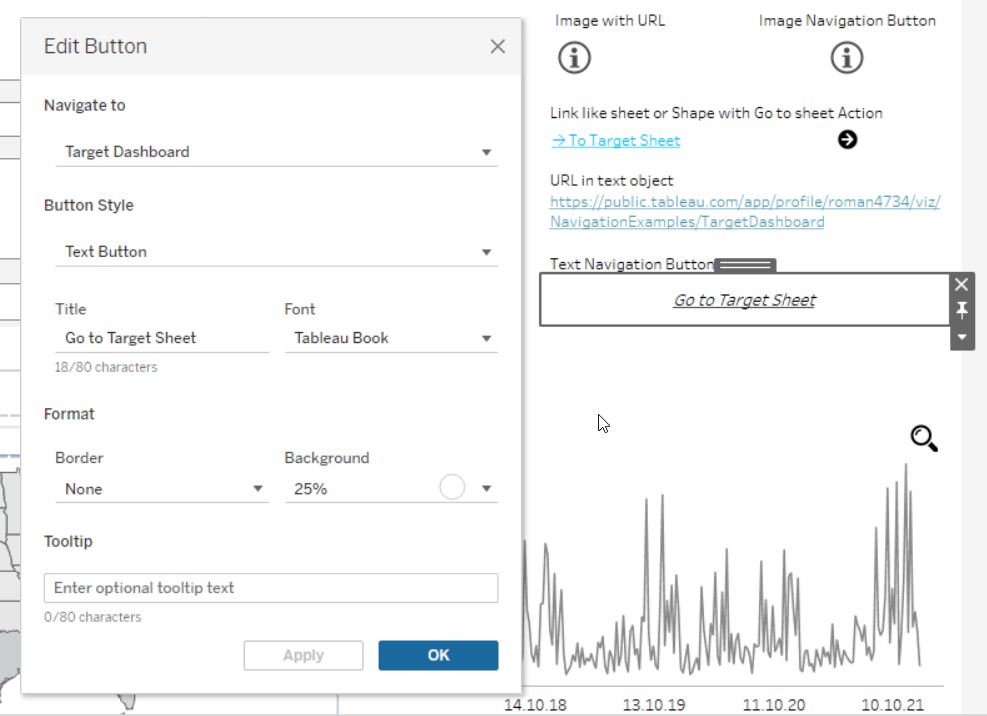
Вкладки
Вкладки — привычный и удобный вариант навигации. Самый простой из них встроенные вкладки в самом Табло. На паблике они настраиваются вот тут:

Но бывает, что хочется сделать более информативные вкладки, или переключать что-то внутри дашборда. В этом случае можно использовать два подхода.
Вкладки между дашбордами
Такие удобнее всего и проще сделать с помощью встроенного элемнета «Navigation». Суть в том, что делаем кнопки и оформляем их таким образом, чтобы они были «активными» на каждом из дашбррдов. Например, выделяем более ярким цветом. Плюс такого способа — простота, минус — придётся настраивать всё руками и ничего не забыть. Правда с копированием элементов между дашбордами, это стало сильно проще.

Для создания эффекта «вкладки» можно убрать у них границы и паддинги снизу и сделать под ними общую черту в виде Blank контейнера того же цвета, что и «активная» вкладка.

Вкладки внутри дашборда
Для реализации такого способа используется стандартный приём подмены графиков и создается лист с «псевдо» вкладками в виде шейп-файлов.
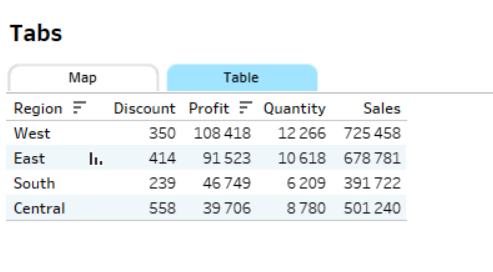
При этом понадобиться dummy источник в котором будут жить возможные значения параметров.
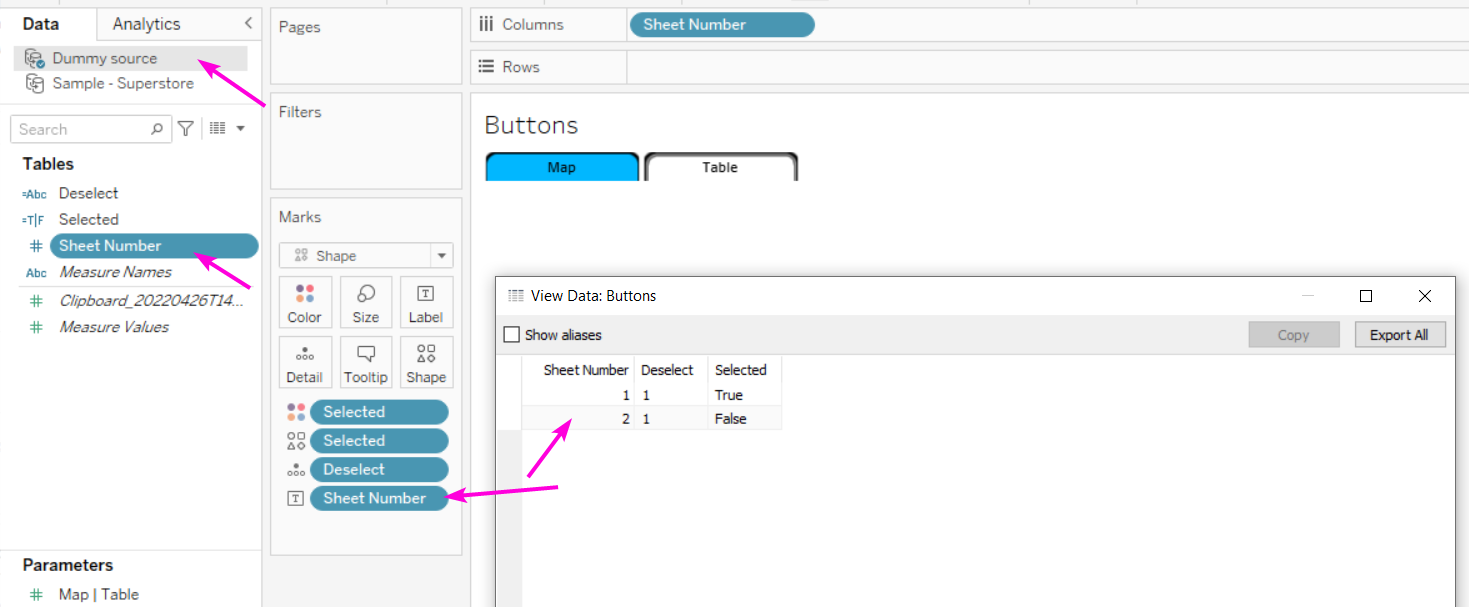
Для создания dummy источника я просто использую эксель, куда вбиваю нужное количество вкладок, а потом вставляю это в Табло через ctrl+C → ctrl+V (да, так можно, если вдруг не знали). А ниже примеры шейпов, которые использую я и инструкция как их добавить в Табло.


У Артёма Прыткова есть хорошее видео как собирать подобные кнопки и делать доп. экшены для снятия подсветки.
Зум для графика
Маленький лайфхак, как можно использовать навигацию. Часто говорят, что в других BI есть классный функционал — переход на отдельный лист для каждого графика. Это тоже легко реализовать и в Табло: делаем кнопку перехода на этот лист и добавляем иконку лупы. Важно, чтобы этот лист не был скрыт в дашборде.
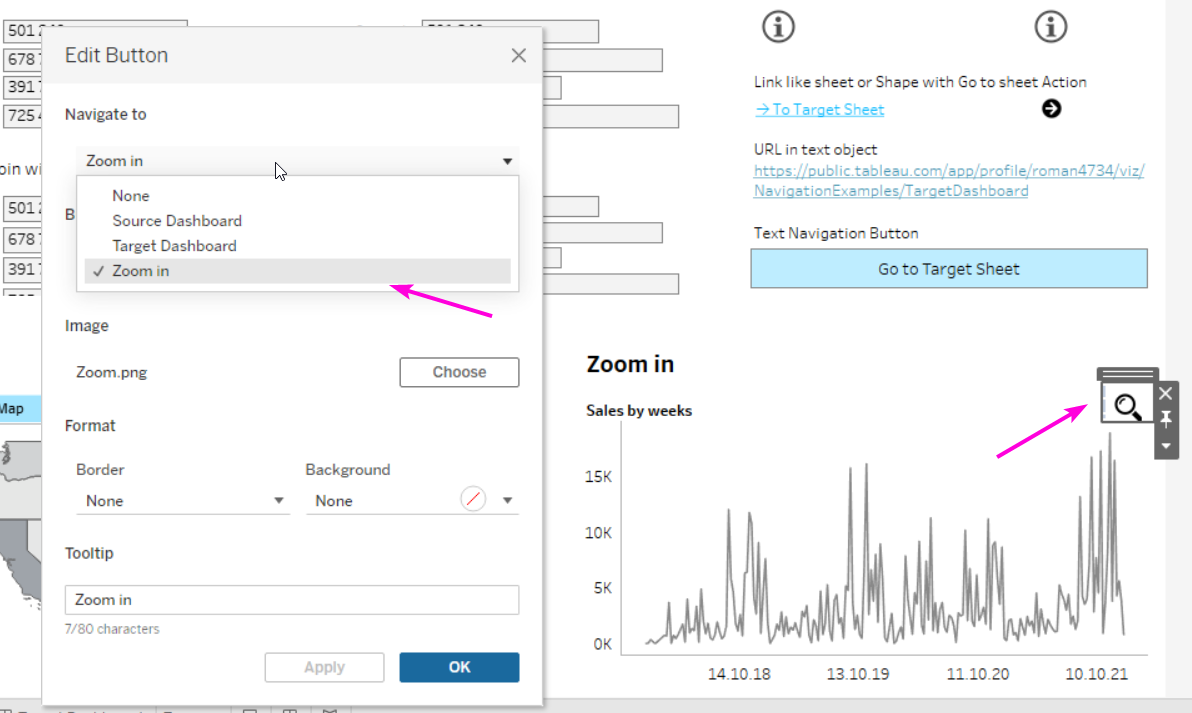
Итого
Рассмотрели с вами кучу способов как можно делать навигацию между отчетами. Все способы выложены в книге на Табло Паблик, которую можно скачать и поковыряться в ней. Я верю, что это супер важный и полезный функционал — мы у себя очень активно используем их при создание систем отчетности. Посмотреть пример такой системы можно на последнем выступлении с Матемарткетинга, ребята выложили в общий доступ видео с конференции.
Источник: revealthedata.com
Приложение Табло: что за программа, как пользоваться?
Программный продукт «Табло» для ОС Android позволяет пользователю с комфортом просматривать текущие результаты матчей. Он станет незаменимым помощником при невозможности просмотра телевизионных спортивных трансляций в поездке или на прогулке — матчи ведущих европейских чемпионатов, Российской футбольной Премьер-Лиги, Лиги Чемпионов и Лиги Европы будут всегда под рукой.

«Табло» может подсказать, на каком канале запланирована трансляция того или иного матча, и время ее начала. Пользователю в любой момент доступны текстовые трансляции соревнований с оповещениями о главных событиях в матчах — забитых голах, пенальти, заменах, предупреждениях и удалениях игроков, краткое описание игровой ситуации в динамике.
Информация о предстоящих матчах доступна для большинства каналов, вещающих на русском языке; спортивные мероприятия, запланированные для показа по интернет-телевидению или спутниковому ТВ в приложении, не отображаются, что является одним из недостатков «Табло». Можно просматривать расписание спортивных трансляций не только на сегодняшний день, но и на неделю вперед.

Функционал приложения «Табло» реализован в двух основных вкладках, в одной пользователь может выбирать чемпионат и игру для просмотра, в разделе «Лента событий» доступна история последних просмотренных матчей. Приложение имеет минималистичный русифицированный интерфейс.
Также доступно для загрузки на сервисе Google Play Market. Небольшой размер в 3 МБ обеспечивает низкое потребление системных ресурсов смартфона и позволяет не беспокоиться о нехватке свободного места на накопителе при установке. Поддерживаются версии ОС Android, начиная с 3.0, что будет плюсом для обладателей устаревших моделей смартфонов.
Недостаток приложения «Табло» — в нем невозможно настроить что-либо под потребности пользователя. В меню параметров всего одна настройка, позволяющая включать или выключать звуковой сигнал при уведомлениях на рабочем столе ОС Андроид.

Несмотря на пару недостатков, программный продукт «Табло» для ОС Android стоит рекомендовать всем футбольным фанатам для оперативного получения результатов о текущих событиях в популярных российских и европейских соревнованиях. Оно поможет всегда оставаться в курсе актуальных событий, даже при отсутствии доступа к телевизионным и интернет-трансляциям.
Источник: list-name.ru